A modern Windows eszközökön az Alt-Tab billentyűparancsot használhatja az összes nyitott programablak megjelenítéséhez és közötti váltáshoz.
Miközben más lehetősége van más programokra váltásra, az Alt-Tab gyorsabb lehet, mint az. Ennek egyik oka az, hogy a nyitott ablakok előnézeteit jeleníti meg az asztalon, így könnyebb megtalálni a megfelelőt.
Az egér segítségével válthat bármelyik nyitott ablakra - b
y az ablakra vagy a billentyűzetre kattintva érintse meg a Tab billentyűt, hogy át tudjon lépni az ablakon.
Az egyetlen másik lehetőség, hogy bezárja az összes nyitott program ablakot azáltal, hogy az egérmutatót az ábrázolás fölé viszi, és rákattint az erre megjelenő x-ikonra.
Az Alt-Tab testreszabása a Windows 10 rendszerben

Az Alt-Tab funkciót a Windowsban számos módon testreszabhatja. Felhívjuk figyelmét, hogy ehhez az értékek szerkesztése szükséges a Windows beállításjegyzékben, vagy egy harmadik féltől származó program használata, amely a lehetőségeket kínálja.
Ebben a tekintetben a három alapvető lehetőség van a következők:
- Módosítsa az Alt-Tab felület átlátszóságának szintjét.
- Az Open-Tab mögött megjelenő nyitott Windows elrejtése.
- Halványítsa az asztal hátterét.
Módosítsa az Alt-Tab felület átlátszóságának szintjét
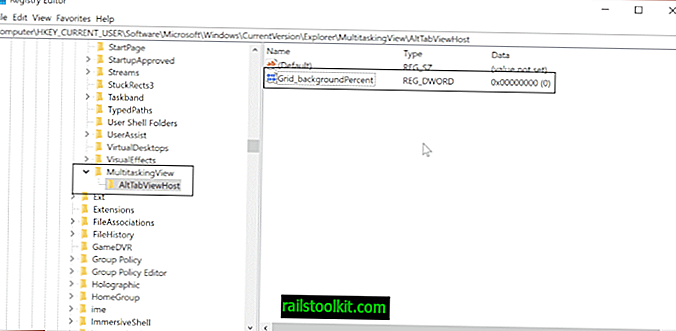
Ha meg akarja változtatni az Alt-Tab felület szegélyének átlátszóságát, akkor tegye a következőket:
- Érintse meg a Windows kulcsot, írja be a regedit.exe fájlt, és nyomja meg az Enter billentyűt.
- Erősítse meg az UAC promptot.
- Keresse meg a következő kulcsot: HKEY_CURRENT_USER \ SOFTWARE \ Microsoft \ Windows \ CurrentVersion \ Explorer
- Kattintson a jobb gombbal az Intézőre, és válassza az Új> Kulcs lehetőséget.
- Nevezze el a kulcsot MultitaskingView.
- Kattintson a jobb gombbal a MultitaskingView elemre, és válassza az Új> Kulcs lehetőséget.
- Nevezze el a kulcsot AltTabViewHost.
- Kattintson a jobb gombbal az AltTabViewHost elemre, és válassza az Új> Dword (32 bites) Értéket.
- Nevezze el ezt az értéket Grid_backgroundPercent.
- Állítsa be az értéket százalékban. A 0 azt jelenti, hogy 100% -ban átlátszó, és 100% nem átlátszó.
Az Open-Tab mögött megjelenő nyitott Windows elrejtése
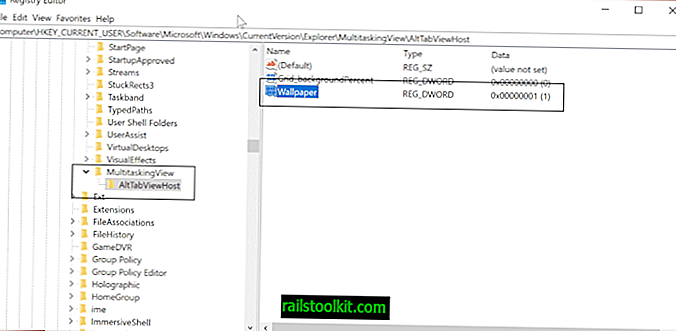
- A fenti utasítások segítségével nyissa meg a beállításjegyzék-szerkesztőt.
- Lépjen a HKEY_CURRENT_USER \ SOFTWARE \ Microsoft \ Windows \ CurrentVersion \ Explorer \ MultitaskingView \ AltTabViewHost beállításjegyzék kulcsra
- Kattintson a jobb gombbal az AltTabViewHost elemre, és válassza az Új> Dword (32 bites) Értéket.
- Nevezze meg a háttérkép értékét.
- Állítsa az értéket 0-ra, ha az ablakot az Alt-Tab mögött szeretné megjeleníteni.
- Állítsa az értéket 1-re, ha el akarja rejteni az ablakokat az Alt-Tab mögött.
Halványítsa az asztal hátterét
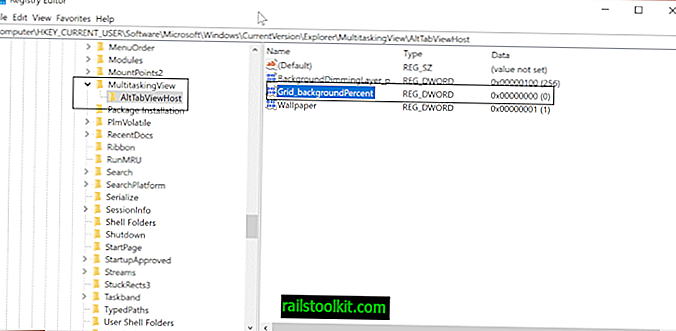
Az Alt-Tab használatakor tegye a következőket az asztal háttérének tompításához.
- A Registry Editor megnyitásához olvassa el a fenti utasításokat.
- Lépjen a kulcsra: HKEY_CURRENT_USER \ SOFTWARE \ Microsoft \ Windows \ CurrentVersion \ Explorer \ MultitaskingView \ AltTabViewHost
- Kattintson a jobb gombbal az AltTabViewHost elemre, és válassza az Új> Dword (32 bites) Értéket.
- Nevezze el a BackgroundDilingLayer_percent értéket.
- Állítsa be az értéket százalékban, 100% teljesen tompítva.
Használja az AltPlusTab szoftvert Windows rendszerhez
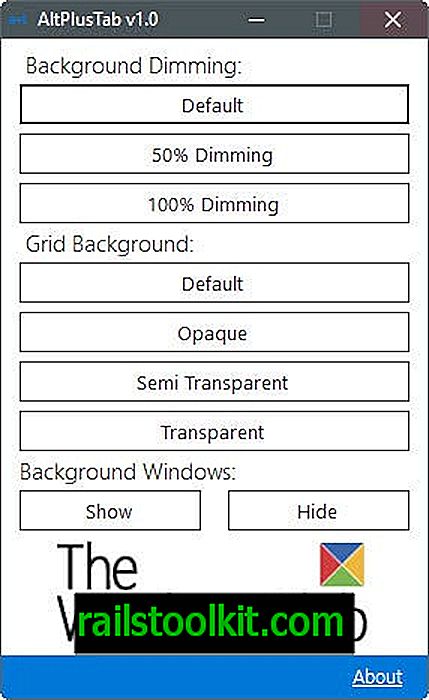
Ha nem szereti a Nyilvántartás szerkesztését, vagy inkább egy gyors megoldást szeretne, akkor inkább az ingyenes AltPlusTab Windows programot használhatja. Támogatja a fent leírt három funkciót, de a beállítható értékeknél kevésbé rugalmas.
Ennek ellenére gyors megoldást kínál az Alt-Tab átlátszóságának és a háttér viselkedésének megváltoztatására.
Tehát hogyan néz ki, ha engedélyezi mind a három funkciót? Úgy néz ki, mint ez
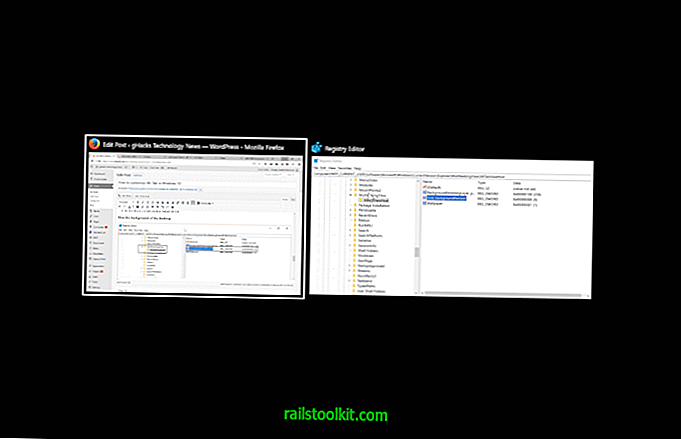
Készítettem egy nyilvántartási szkriptet, amelyet futtathat a módosítások egyetlen dupla kattintással történő végrehajtásához. A szkriptet a következő linkre kattintva töltheti le: alt-tab-registry.zip
A futtatás előtt feltétlenül szerkesztse a Registry File értékeit egy egyszerű szövegszerkesztővel, például a Notepad használatával.
Itt van a teljes szkript:
A Windows beállításjegyzék-szerkesztő 5.00-as verziója
; Állítsa az Alt-Tab interfész átlátszóságát 00000000 (teljes átlátszóság) és 000000100 (átlátszóság nélkül) között
[HKEY_CURRENT_USER \ SOFTWARE \ Microsoft \ Windows \ CurrentVersion \ Explorer \ MultitaskingView \ AltTabViewHost]
"Grid_backgroundPercent" = dword: 00000100
; Annak beállítása, hogy az ablakok megjelenjenek-e az Alt-Tab felület mögött. A 00000000 nem, a 00000001 igen
[HKEY_CURRENT_USER \ SOFTWARE \ Microsoft \ Windows \ CurrentVersion \ Explorer \ MultitaskingView \ AltTabViewHost]
"Wallpaper" = dword: 00000001
; Beállítja a háttér homályos százalékát, a 00000000 nincs tompítva, a 00000100 teljesen tompítva
[HKEY_CURRENT_USER \ SOFTWARE \ Microsoft \ Windows \ CurrentVersion \ Explorer \ MultitaskingView \ AltTabViewHost]
"BackgroundDimmingLayer_percent" = dword: 000000100
Most Ön : Hogyan válthat a Windows között a Windows között? (köszönöm Deskmodder)














